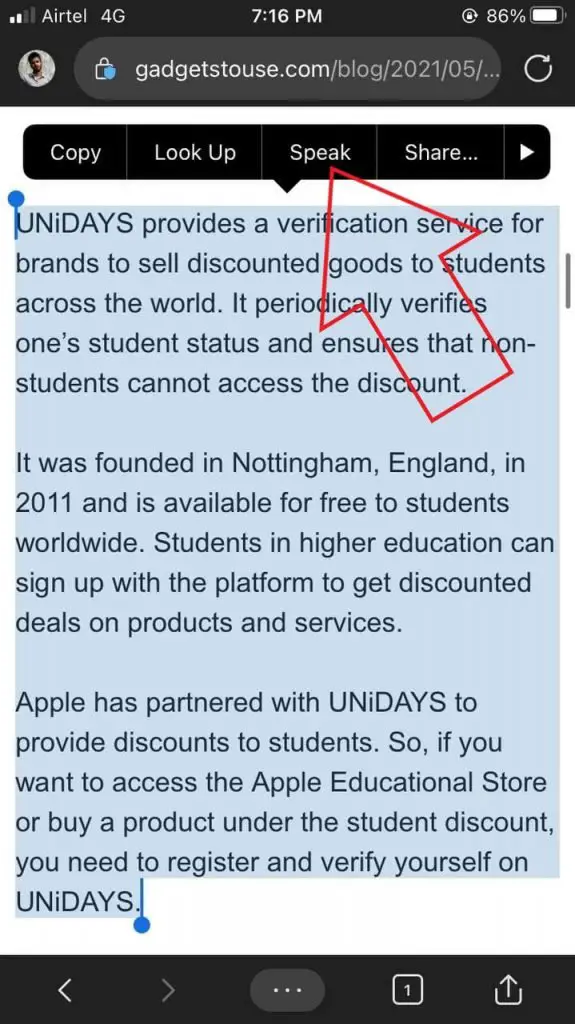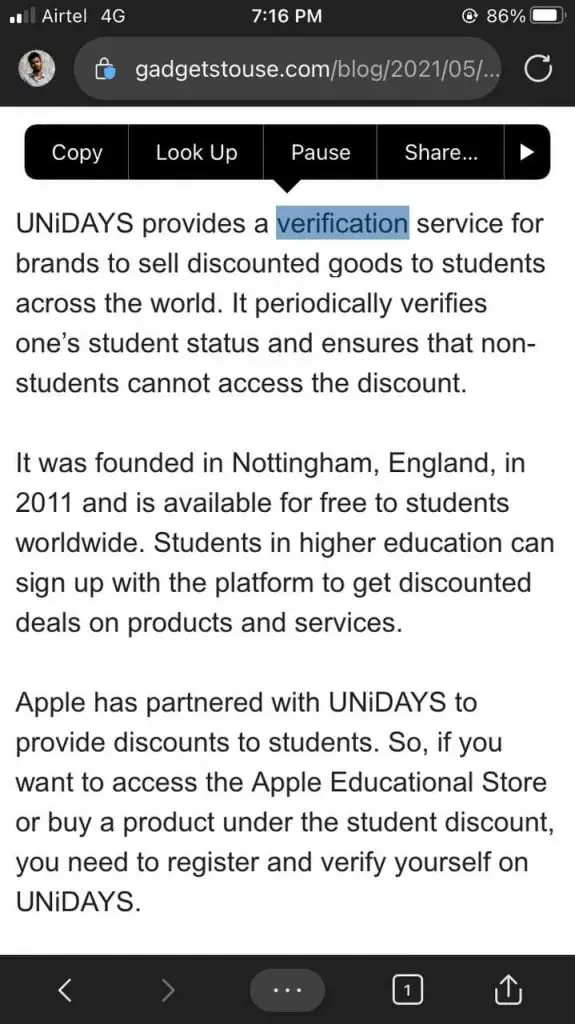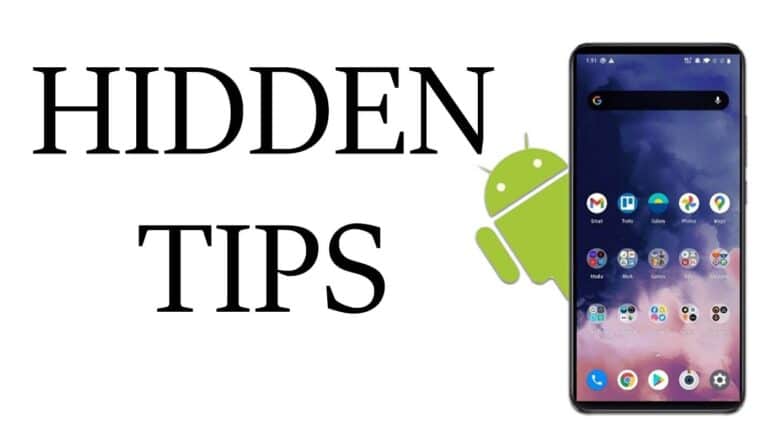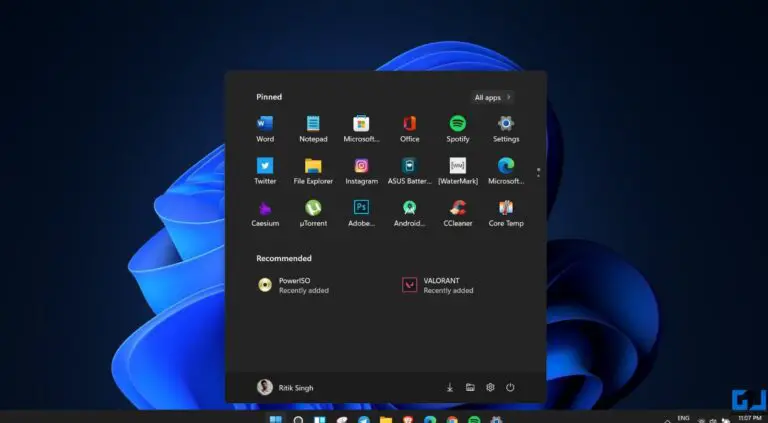Cách làm cho iPhone của bạn đọc to bất kỳ văn bản nào bằng cách sử dụng lựa chọn phát âm
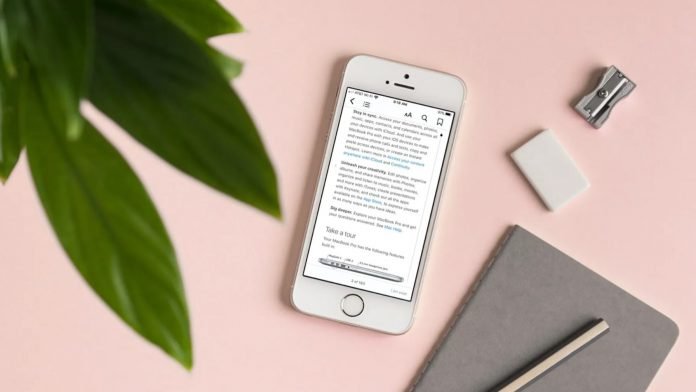
Bạn có muốn iPhone của mình đọc to văn bản của các bài báo, tin nhắn, email hoặc các bài đăng trên mạng xã hội không? IPhone và iPad có một tính năng tiện dụng được gọi là Speak Selection, với sự trợ giúp của chúng có thể đọc các văn bản được đánh dấu. Vì vậy, nếu bạn muốn nghe một bài báo, email hoặc tin nhắn thay vì đọc nó, bạn có thể thực hiện dễ dàng trên mọi thiết bị iOS. Bài viết này sẽ giải thích chi tiết cách bạn có thể đọc to iPhone của mình hoặc nói bất kỳ văn bản nào bằng Speak Selection.
Có liên quan | [Làm việc] Làm cho iPhone của bạn trông giống như Android mà không cần Jailbreak
Yêu cầu iPhone đọc to văn bản trên màn hình bằng tính năng Nói đã chọn
Tính năng chọn giọng nói của iPhone cho phép iPhone của bạn nói và đọc to văn bản trên màn hình. Vì vậy, nếu bạn không muốn căng mắt hoặc muốn làm đa nhiệm, sẽ là một lựa chọn tốt hơn để sử dụng Speak Selection để thiết bị iOS của bạn thực hiện công việc cho bạn.
Kích hoạt lựa chọn giọng nói trên iPhone
- mở Tham số trên iPhone hoặc iPad của bạn.
- Cuộn xuống và nhấp vào khả năng tiếp cận.
- Dưới Tầm nhìn , nhấn Nội dung nói.
- Bây giờ hãy kích hoạt nút chuyển đổi cho Nêu sự lựa chọn.
- Ngoài ra, hãy nhấn vào Nội dung đánh dấu và bật nó lên nếu bạn muốn iPhone của mình đánh dấu văn bản mà nó đang nói.
Bạn cũng có thể thay đổi các cài đặt khác như nhập nhận xét, giọng nói, tần suất nói và cách phát âm.
Sử dụng tùy chọn Speak Selection để đọc văn bản trên màn hình
- Mở bất kỳ ứng dụng nào mà bạn có thể chọn văn bản, có thể là trình duyệt, tin nhắn, email, WhatsApp, Ghi chú hoặc bất cứ thứ gì.
- Nhấn và giữ (hoặc nhấn và giữ) từ để chọn từ đó. Sau đó kéo các đầu để chọn câu hoặc đoạn văn bạn muốn.
- Bây giờ nhấp chuột vào nói chuyện trong công cụ lựa chọn.
Bây giờ iPhone của bạn sẽ bắt đầu đọc văn bản đã chọn. Bạn có thể nhấn nút Tạm dừng bất kỳ lúc nào để dừng bài phát biểu.
Nói lựa chọn hoặc nói từ màn hình
Bạn có thể đã thấy tùy chọn Nói trên màn hình trong cài đặt. Nó rất giống với Speak Selection nhưng hoạt động hơi khác một chút. Thay vì đọc to văn bản đã chọn hoặc được đánh dấu, nó sẽ đọc mọi thứ trên màn hình của bạn.
Bạn có thể kích hoạt nó trong Cài đặt> Trợ năng> Nội dung nói> Màn hình phát âm. Để bật tùy chọn Nói trên màn hình, hãy sử dụng hai ngón tay và vuốt lên từ đầu màn hình iPhone.
Điều khiển Speak Screen sẽ xuất hiện, bạn có thể sử dụng để điều chỉnh trong khi iPhone phát nội dung trên màn hình. Có thể hữu ích nếu iPhone của bạn đọc các bài báo, tài liệu và sách điện tử cho bạn.
Bạn cũng có thể yêu cầu Siri đọc màn hình cho bạn. Tất cả những gì bạn phải làm là nói điều gì đó như “Hey Siri, nói trên màn hình”.
gói
Đó là tất cả về cách bạn có thể làm cho iPhone của mình đọc văn bản trên màn hình bằng Speak Selection. Ngoài ra, chúng tôi cũng đã đề cập đến tính năng Speak Screen, một tính năng hỗ trợ tiếp cận tương tự trong iOS. Hãy thử cả hai và cho tôi biết trải nghiệm của bạn trong phần bình luận bên dưới.